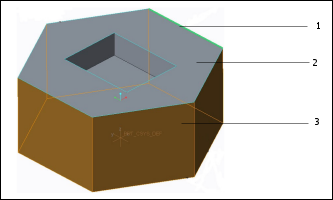Pour sélectionner des surfaces
Plusieurs types de séquences CN nécessitent la sélection de surfaces à fraiser pour définir la géométrie de coupe : Fraisage de surface, dressage face, contournage et usinage de poche.
Les surfaces à fraiser sont sélectionnées à l'aide de l'onglet Références (References) ou Surfaces (Surfaces) dans le menu CONFIGURATION SEQUENCE (SEQ SETUP). Elles peuvent être sélectionnées à partir des options suivantes :
Lorsque vous créez un surfaçage, un usinage de poche, un tréflage, une reprise des rayons et un fraisage local, les surfaces peuvent être sélectionnées à l'aide des options suivantes :
• Modèle (Model) : permet de sélectionner les surfaces continues appartenant à n'importe quelle pièce de l'assemblage de fabrication.
• Volume de fraisage (Mill Volume) : permet de créer ou de sélectionner un volume de fraisage, puis de sélectionner la totalité ou une partie des surfaces appartenant à ce volume.
• Surface de fraisage (Mill Surface) : permet de créer ou de sélectionner une surface de fraisage. Spécifiez le côté de la surface à fraiser en utilisant les options Inverser (Flip) et OK (Okay) (une flèche indique le côté). Sélectionnez la totalité ou une partie des carreaux de la surface de fraisage.
|
|
 Si vous travaillez avec un modèle ancien de Part Machining, la commande Modèle (Model) vous permet de ne sélectionner que les surfaces de la pièce de référence. Une autre commande, Brut (Workpiece), s'affiche dans le menu pour vous permettre de sélectionner des surfaces continues du brut. |
Une fois que vous avez spécifié l'endroit à partir duquel les surfaces doivent être sélectionnées, le menu SEL SURFACE (SELECT SRFS) s'affiche.
• Ajouter (Add) : permet de sélectionner une ou plusieurs surfaces à fraiser.
• Enlever (Remove) : permet de désélectionner les surfaces précédemment ajoutées. Vous avez le choix entre :
◦ Enlever un (Remove Single) : permet de désélectionner des surfaces individuelles.
◦ Enlever tout (Remove All) : permet de désélectionner toutes les surfaces précédemment ajoutées.
• Afficher (Show) : Lorsque vous choisissez cette option, toutes les surfaces actuellement sélectionnées passent en surbrillance cyan.
• Changer (Change) : Apparaît uniquement lorsque vous effectuez votre sélection à partir d'un volume ou d'une surface de fraisage. Cette option vous permet de sélectionner ou de créer un volume ou une surface de fraisage, ou de modifier le volume ou la surface existante. Vous pouvez ensuite continuer à ajouter et à supprimer des surfaces en utilisant les options ci-dessus.
Sélection d'un jeu de surfaces
Les options de l'onglet Référence (Reference) vous permettent de sélectionner des surfaces pour une séquence CN de contournage. Vous pouvez sélectionner les types de surfaces suivants :
• Surfaces individuelles (Individual Surfaces) : permet de sélectionner des surfaces en choisissant individuellement chacune d'entre elles.
• Surfaces de boucle (Loop surfaces) : permet de sélectionner une boucle fermée de surfaces en choisissant la face qu'elles encerclent. S'il y a plusieurs boucles d'arêtes (par exemple, s'il y a un trou dans la surface sélectionnée), le système vous demande de sélectionner l'arête à utiliser. Cette option est particulièrement utile pour le contournage.
• Surfaces de crête (Scallop Surfaces) : permet de sélectionner les surfaces à exclure du calcul de la crête si vous avez spécifié une valeur pour le paramètre HAUTEUR_CRETE (SCALLOP_HGT).
|
|
 Vous pouvez sélectionner le jeu de jeux de surfaces suivant pour tous les types de surfaces mentionnés précédemment : • Surfaces amorce et frontière
• Surfaces de boucle
• Plusieurs jeux de surfaces autorisées
• Toutes les surfaces solides
|
Ces options seront aussi disponibles lorsque vous utilisez l'option Enlever un (Remove Single) pour le contournage.
La figure suivante représente la sélection d'une boucle de surfaces.
1. Sélectionnez cette arête
2. Sélection de cette surface
3. Toutes les surfaces latérales sont sélectionnées
|  La sélection par Boucle (Loop) ne rassemble pas les surfaces par paramètres. Par exemple, pour pouvoir remplacer la pièce de référence par une autre instance de famille qui a plus ou moins de surfaces que l'originale et mettre à jour automatiquement la trajectoire d'outil, utilisez une surface de fraisage créée par Sélection (Gather) > Surf & Front (Surf & Bnd). |
Sélection de surfaces à partir d'une surface composée
Si vous sélectionnez des surfaces d'une surface composée, la boîte de dialogue Côté de la surface (Surface Side) vous permet d'indiquer le côté des surfaces à usiner.